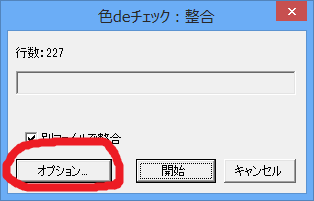整合のオプション設定
色deチェックでは、分節の区切りを、ピリオドと句点にて判定します。
しかし、記載によっては文章が区切られない場合があります。
例外の記載を登録するために、オプション設定を用意しました。
整合のダイアログボックスの[オプション...] ボタンをクリックすると、整合のオプションダイアログボックスが表示されます。
しかし、記載によっては文章が区切られない場合があります。
例外の記載を登録するために、オプション設定を用意しました。
整合のダイアログボックスの[オプション...] ボタンをクリックすると、整合のオプションダイアログボックスが表示されます。
↓
入力例
上記のダイアログボックスに区切りたくない文字列を追記してください。
大文字と小文字、また半角と全角とを区別しますので、ご注意ください。
例えば、半角の除外文字列に、「Nos.」を追記する場合には、赤文字のように追記します。
e.g.★E.G.★i.e.★I.E.★FIG.★fig.★Fig.★FIGS.★Figs.★Mr.★Ms.★No.★Nos.★
小文字や大文字のバリエーションを増やす場合には、以下のようにします。順不同です。
e.g.★E.G.★i.e.★I.E.★FIG.★fig.★Fig.★FIGS.★Figs.★Mr.★Ms.★No.★Nos.★nos.★NOS.★
さらに、不要な個所で区切られてしまうときには、その都度、記号を追加してみてください。
e.g.★E.G.★i.e.★I.E.★FIG.★fig.★Fig.★FIGS.★Figs.★Mr.★Ms.★No.★etc.★Inc.★Co.★Ltd.★U.S.★
なお、★の記号は、「ほし」を変換すると表示されます。
または、すでに記載されている★記号をCtrl + C でコピーして、 Ctrl + V で貼り付けてもいいですね。
例えば、半角の除外文字列に、「Nos.」を追記する場合には、赤文字のように追記します。
e.g.★E.G.★i.e.★I.E.★FIG.★fig.★Fig.★FIGS.★Figs.★Mr.★Ms.★No.★Nos.★
小文字や大文字のバリエーションを増やす場合には、以下のようにします。順不同です。
e.g.★E.G.★i.e.★I.E.★FIG.★fig.★Fig.★FIGS.★Figs.★Mr.★Ms.★No.★Nos.★nos.★NOS.★
さらに、不要な個所で区切られてしまうときには、その都度、記号を追加してみてください。
e.g.★E.G.★i.e.★I.E.★FIG.★fig.★Fig.★FIGS.★Figs.★Mr.★Ms.★No.★etc.★Inc.★Co.★Ltd.★U.S.★
なお、★の記号は、「ほし」を変換すると表示されます。
または、すでに記載されている★記号をCtrl + C でコピーして、 Ctrl + V で貼り付けてもいいですね。